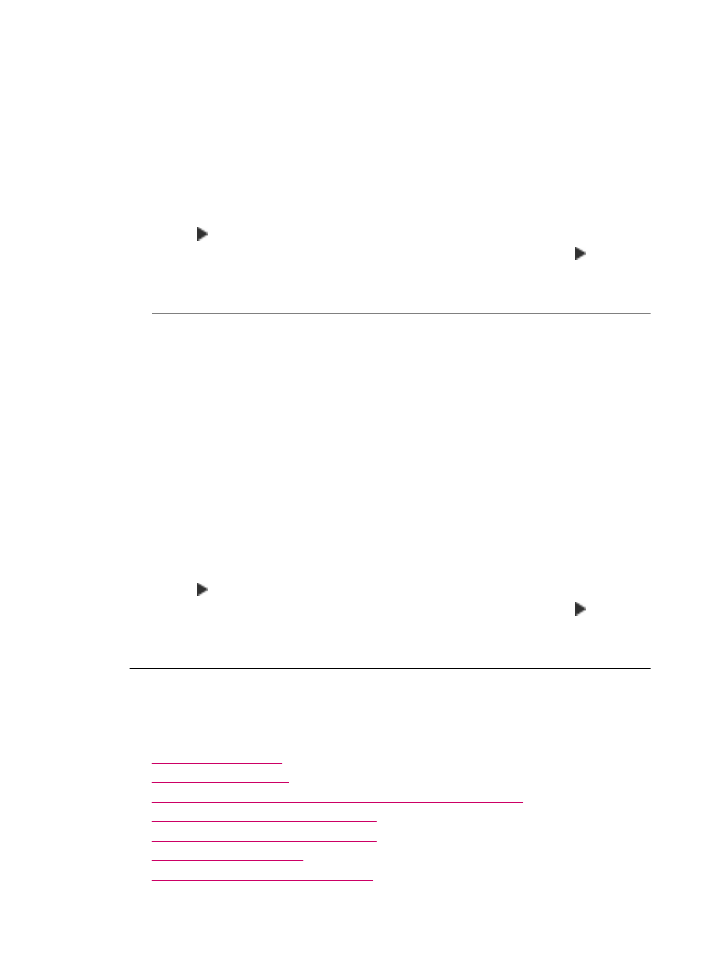
Rješavanje problema skeniranje
Koristite ovaj odjeljak za rješavanje sljedećih problema skeniranja:
•
Skeniranje se prekida
•
Skeniranje neuspješno
•
Skeniranje nije uspjelo zbog nedovoljno memorije na računalu
•
Ne pojavljuje se izbornik Skeniraj u...:
•
Ne pojavljuje se izbornik Skeniraj u...:
•
Skenirana slika je prazna
•
Skenirana slika je pogrešno izrezana
Rješavanje problema skeniranje
249
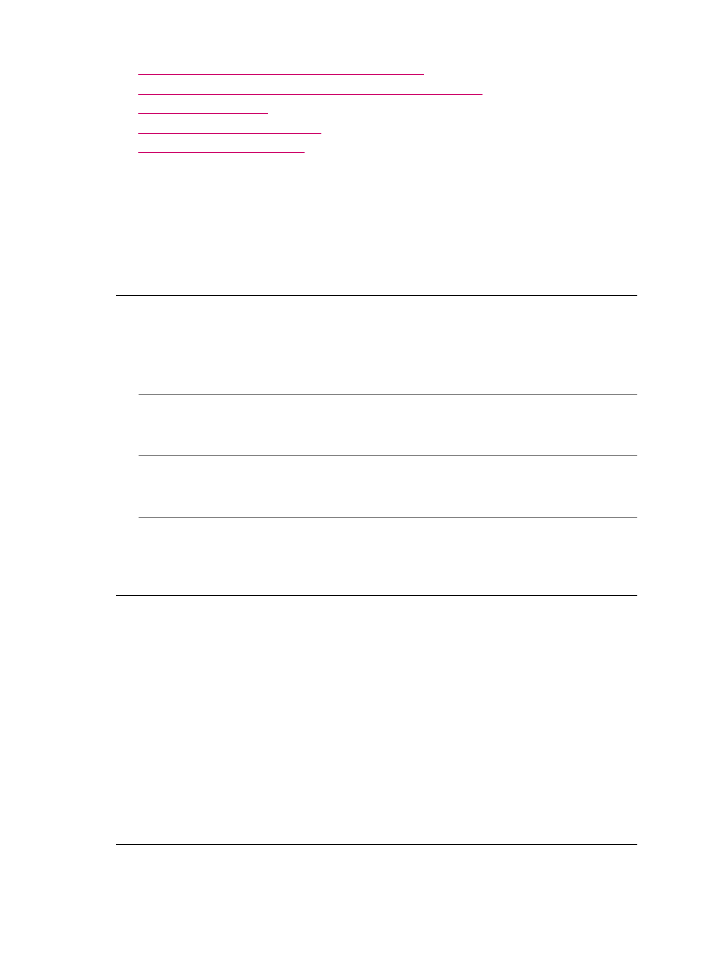
•
Skenirana slika ima pogrešan raspored stranice
•
Skenirane slike pokazuju isprekidane linije umjesto teksta
•
Pogrešan oblik teksta
•
Tekst je pogrešan ili nedostaje
•
Ne radi značajka skeniranja
Skeniranje se prekida
Uzrok: Resursi sustava računala su možda niski.
Rješenje: Isključite HP All-in-One, a zatim ga ponovno uključite. Isključite računalo,
a zatim ga ponovno uključite.
Ako ovo ne riješi problem, pokušajte smanjiti rezoluciju skeniranja.
Skeniranje neuspješno
Uzrok: Računalo nije uključeno.
Rješenje: Uključite računalo.
Uzrok: Računalo nije spojeno USB kabelom na HP All-in-One.
Rješenje: Spojite računalo na HP All-in-One pomoću klasičnog USB kabela.
Uzrok: Softver HP All-in-One možda nije instaliran.
Rješenje: Umetnite instalacijski CD za HP All-in-One i instalirajte softver.
Uzrok: Softver koji ste instalirali s HP All-in-One nije pokrenut.
Rješenje: Pokrenite softver koji ste instalirali s HP All-in-One i ponovo pokušajte
skeniranje.
Skeniranje nije uspjelo zbog nedovoljno memorije na računalu
Uzrok: Previše programa je aktivno na računalu.
Rješenje: Zatvorite sve programe koje ne koristite. To uključuje i pozadinske
programe, kao što su čuvari zaslona i provjera virusa. Ako isključite program provjere
virusa, sjetite se uključiti ga poslije završenog skeniranja.
Ako ovo ne riješi problem, možda će pomoći ponovno pokretanje računala. Neke
programi ne oslobađaju memoriju po njihovom zatvaranju. Ponovnim pokretanjem
računala ćete osloboditi memoriju.
Ako se ovaj problem često događa, ili ako imate probleme s memorijom tijekom
uporabe drugih programa, možda će biti potrebno dodati više memorije u računalo.
Za više informacija, pogledajte korisnički priručnik koji ste dobili uz računalo.
Poglavlje 11
250
Rješavanje problema
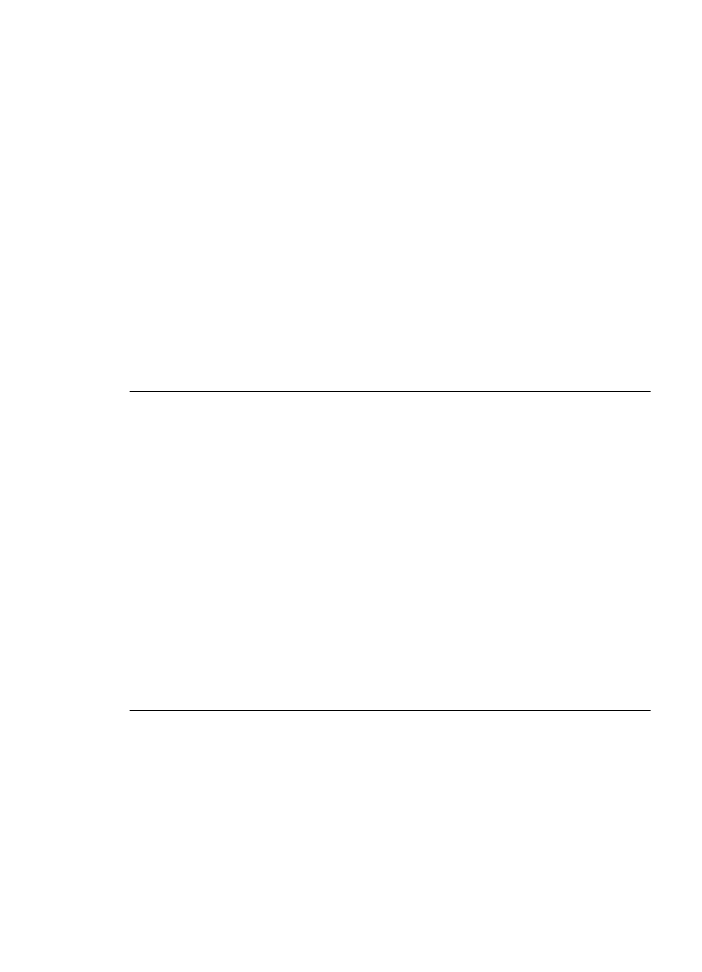
Ne pojavljuje se izbornik
Skeniraj u...:
Uzrok: Ne pojavljuje se izbornik Scan To (Skeniraj u):
•
Softver dobiven uz HP All-in-One nije instaliran ili nisu instalirani potrebni dijelovi
softvera.
•
HP All-in-One nije spojen na računalo.
•
Računalo je isključeno.
•
Zatvorili ste ikonu HP Digital Imaging Monitor (Zaslon digitalne obrade) na
Windows sustavnoj traci.
Rješenje:
•
Za instalaciju softvera koji ste dobili uz HP All-in-One pratite upute dane u Plakatu
za postavljanje.
•
Provjerite je li računalo uključeno i povezano na HP All-in-One.
•
Ako je HP All-in-One izravno spojen na računalo, provjerite je li računalo
uključeno.
•
Ponovno pokrenite računalo ili pokrenite softver instaliran s uređajem
HP All-in-One.
Ne pojavljuje se izbornik
Skeniraj u...:
Uzrok: Ne pojavljuje se izbornik Scan To (Skeniraj u):
•
Softver dobiven uz HP All-in-One nije instaliran ili nisu instalirani potrebni dijelovi
softvera.
•
HP All-in-One nije spojen na računalo.
•
Računalo je isključeno.
Rješenje:
•
Za instalaciju softvera koji ste dobili uz HP All-in-One pratite upute dane u Plakatu
za postavljanje.
•
Provjerite je li računalo uključeno i povezano na HP All-in-One.
•
Ako je HP All-in-One izravno spojen na računalo, provjerite je li računalo
uključeno.
•
Ponovno pokrenite računalo ili pokrenite softver instaliran s uređajem
HP All-in-One.
Skenirana slika je prazna
Uzrok: Original nije ispravno postavljen na staklu.
Rješavanje problema skeniranje
251

Rješenje: Postavite original sa stranicom za ispis okrenutom prema dolje na prednji
desni kut stakla.
Umetanje originala na staklo skenera
1.
Uklonite sve originale iz ladice za umetanje papira i podignite poklopac uređaja
HP All-in-One.
2.
Postavite original sa stranicom za ispis okrenutom prema dolje na prednji desni
kut stakla.
3.
Zatvorite poklopac.
Skenirana slika je pogrešno izrezana
Uzrok: Softver je postavljen da automatski izrezuje skenirane slike.
Rješenje: Značajka Autocrop (Automatsko izrezivanje) izrezuje sve ono što nije
dio glavne slike. Ponekad vam to neće odgovarati. U tom slučaju isključite automatsko
izrezivanje i ručno izrežite sliku, ili je uopće nemojte izrezivati.
Značajku Autocrop (Automatsko izrezivanje) promijenite u softveru HP Scan
Pro. Dodatne informacije potražite u odjeljku HP Scan Pro u HP Photosmart Mac
Help (pomoć za HP Photosmart Mac).
Skenirana slika ima pogrešan raspored stranice
Uzrok: Automatsko izrezivanje mijenja izgled stranice.
Rješenje: Isključite automatsko izrezivanje da biste zadržali izgled stranice.
Značajku Autocrop (Automatsko izrezivanje) promijenite u softveru HP Scan
Pro. Dodatne informacije potražite u odjeljku HP Scan Pro u HP Photosmart Mac
Help (pomoć za HP Photosmart Mac).
Poglavlje 11
252
Rješavanje problema
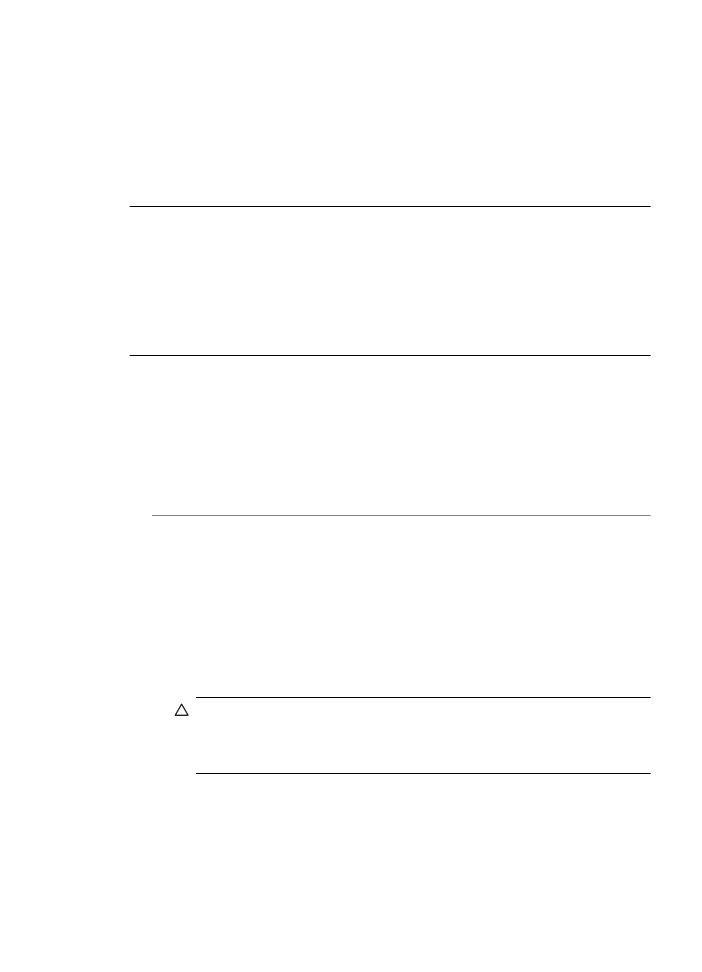
Skenirane slike pokazuju isprekidane linije umjesto teksta
Uzrok: Ako koristite Text (Tekst) vrstu slike za skeniranje teksta koji planirate
kasnije uređivati, skener možda neće prepoznati boju teksta. Text (Tekst) vrsta slike
skenira na 300 x 300 dpi, crno-bijelo.
Ako skenirate originale koji imaju grafiku ili umjetničke slike oko teksta, skener možda
neće znati prepoznati tekst.
Rješenje: Zato napravite prvo crno-bijelu kopiju originala, a zatim skenirajte kopiju.
Pogrešan oblik teksta
Uzrok: Postavke skeniranog dokumenta su pogrešne.
Rješenje: Neki programi ne mogu riješiti formatiranje uokvirenog teksta. Uokvireni
tekst je jedna od postavki skeniranog dokumenta. Ona riješava složene rasporede,
kao što su više stupaca novinskog članka, tako što stavlja tekst u različite okvire u
odredišnoj aplikaciji.
Tekst je pogrešan ili nedostaje
Uzrok: Svjetlina nije pravilno postavljena.
Rješenje: Prilagodite svjetlinu, a zatim ponovo skenirajte original.
U softveru HP Scan Pro možete prilagoditi svjetlinu. Dodatne informacije potražite u
odjeljku HP Scan Pro u HP Photosmart Mac Help (pomoć za HP Photosmart
Mac).
Uzrok: Nečistoća može ostati na staklu ili na stražnjoj strani poklopca dokumenta.
Ovo može dovesti do loše kvalitete skeniranih dokumenata.
Rješenje: Isključite HP All-in-One, odspojite kabel napajanja i sa mekom tkaninom
obrišite staklo i stražnju stranu poklopca za dokumente.
Čišćenje stakla
1.
Isključite HP All-in-One i podignite poklopac.
2.
Očistite staklo mekom krpom ili spužvom lagano navlaženom neabrazivnim
sredstvom za čišćenje stakla.
Opreznost
Za čišćenje stakla nije dopuštena upotreba abrazivnih
sredstava, acetona, benzola ili tetraklorida, jer ga na taj način možete oštetiti.
Nemojte stavljati i nemojte prskati tekućinu izravno na staklo. Tekućina bi se
mogla zavući ispod stakla i oštetiti uređaj.
3.
Obrišite staklo suhom mekanom krpom da biste spriječili pojavu mrlja.
4.
Uključite HP All-in-One.
Rješavanje problema skeniranje
253
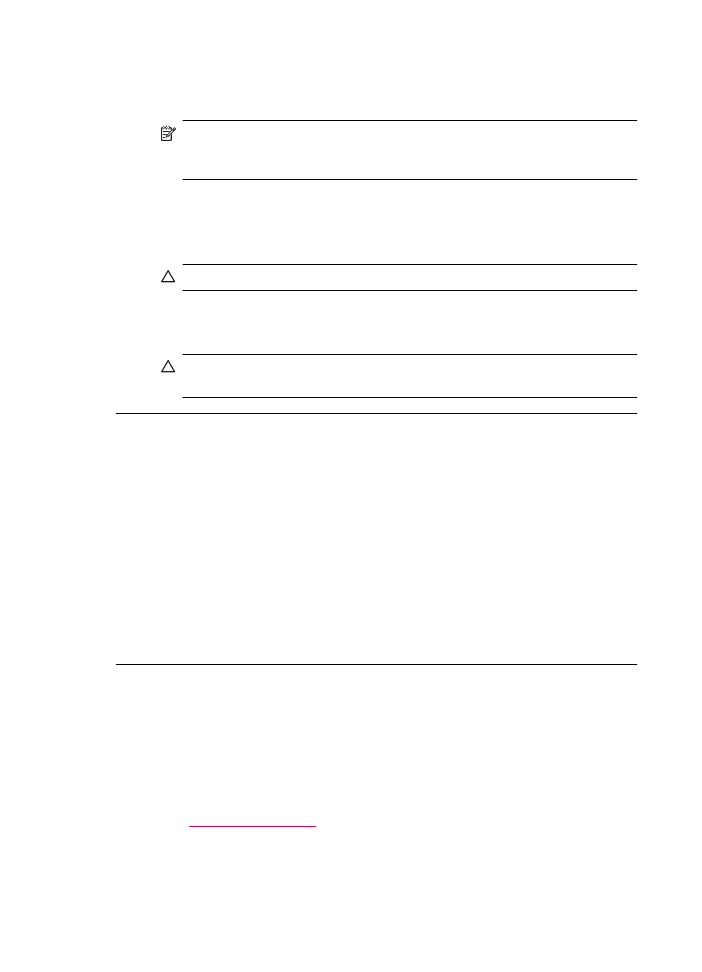
Čišćenje unutrašnjosti poklopca
1.
Isključite HP All-in-One, isključite kabel za napajanje i podignite poklopac
skenera.
Napomena
Zavisno od toga koliko dugo je uređaj HP All-in-One bez
napajanja, može doći do brisanja datuma i vremena. Kada ponovno spojite
kabel napajanja, trebat ćete ponovno namjestiti datum i vrijeme.
2.
Očistite bijelu traku mekanom krpom ili spužvom lagano navlaženom blagim
sapunom i toplom vodom.
Blago isperite traku kako bi oslabili prljavštinu. Ne trljajte traku.
3.
Osušite traku suhom i mekom krpom koja ne pušta vlakna.
Opreznost
Nemojte rabiti papirnate ubruse, jer oni mogu izgrebati traku.
4.
Ako je potrebno dodatno čišćenje ponovite prethodne korake koristeći alkohol za
čišćenje te dobro prebrišite traku vlažnom krpom kako bi otklonili sve ostatke
alkohola.
Opreznost
Pazite da ne prolijete alkohol po staklu ili spoljašnjim dijelovima
uređaja HP All-in-One, jer to može oštetiti uređaj.
Ne radi značajka skeniranja
Uzrok: Postoji više razloga zašto nije došlo do skeniranja:
•
Računalo je isključeno.
•
HP All-in-One nije dobro spojen na računalo s USB kabelom.
•
Softver dobiven uz HP All-in-One nije instaliran ili nije pokrenut.
Rješenje:
•
Uključite računalo.
•
Provjerite kabele koji spajaju HP All-in-One na računalo.
•
Ponovo pokrenite računalo. Ako ovo ne pomogne, instalirajte ili ponovno
instalirajte softver koji ste dobili uz HP All-in-One.